最佳 PDF 表格擷取軟體(2026 年更新)
Jack 於 2025年12月31日 创建 PDF 編輯工具 | 產品相關文章
- 更新:
- 最近,微軟正在對其 Microsoft Office 品牌進行更改。 Microsoft Office 正被Microsoft 365重新命名。正式更名後,我們的文章內容也會隨之更新。
在這個現代時代,從便攜式文件格式或 PDF 中提取表格並將掃描的文件轉換為 PDF 至關重要。當今的組織工作流程很大程度上依賴可搜尋的 PDF 文檔,例如包含無數表格資料的內容。因此,這些企業使用表格來組織和展示寶貴的細節。
他們還尋找不同的解決方案來將這些表格 PDF資料提取為可編輯格式。因此,在此手動複製貼上任務中,行和列會發生變形,這需要進行多次重新格式化和驗證才能將資料還原到其基本結構。
但幸運的是,有幾種工具可以輕鬆從 PDF線上中提取表格。讓我們開始吧!
使用EaseUSPDF 編輯器從 PDF 複製和提取表格
您是否正在尋找一款集 PDF 製作器、編輯器、閱讀器和轉換器於一體的產品?如果是, EaseUSPDF 編輯器是一款進階軟體,可協助您從 PDF 複製和擷取表格,編輯、合併、建立、壓縮、分割和註釋您的 PDF。
此外,借助此專業軟體,您可以輕鬆裁剪、插入、重新排序、刪除、更改 PDF 頁面大小和旋轉。然而,EaseUSPDF 編輯器的 5 個最佳功能如下:
- 適用於 Windows 的免費 OCR軟體
- 輕鬆編輯 PDF
- PDF 表單的個人化非常簡單
- 輕鬆拆分 PDF
- 減少 PDF檔案的大小,但不損失資料
以下是您需要執行的步驟:
步驟 1.首先,啟動EaseUSPDF 編輯器並按一下開啟以匯入您想要編輯的 PDF文件。

步驟 2.打開後,選擇top工具列上的編輯選項。要編輯 PDF 中的文本,只需選擇檔案中的文本,您就可以調整字體、字體顏色、位置、字元間距、行距等。如果需要,您可以為文字新增底線、刪除線和加粗。

步驟3.此外,選擇文字後,您可以透過右鍵點擊滑鼠來複製、貼上和刪除所選文字。

步驟 3.要匯出編輯的 PDF,只需點選檔案 > 儲存。

其他方法用於從 PDF 中提取表格
在本部分中,我們將討論top5 種從 PDF 免費提取表格的方法,以及它們的優缺點。那麼,就讓我們直接開始吧!
塔布拉
「Tabula」這個名稱暗示了 PDF 文件,它由「選定的」文字資料組成,並且該工具與原生 PDF 文件配合得非常好。它與 Windows、Linux 和 Mac 相容。
由於其簡單性,Tabula 允許您選擇一個 PDF檔案,指定要提取的表列,然後將提取的資料下載為 excel檔案。此外,您的 PDF 表格可以透過 Tabula 匯出為 Excel 文件,這可能是大多數客戶所需要的。
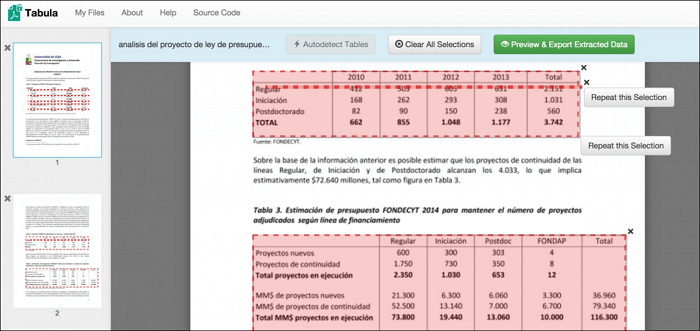
優點
- 此桌面軟體適用於 Windows 和 Mac
- 它利用了一個名為 Tabula Java 的開源程式庫
缺點
- 此工具不支援 OCR
從 PDF 中提取表格的步驟如下:
步驟 1.在 Tabula 上傳 PDF檔案。
第 2 步。轉到所需的頁面,然後按一下並拖曳以在表格周圍建立一個框,以表示這是您想要選擇的頁面。
步驟3.選擇「預覽並匯出提取的資料」。現在,Tabula 將幫助提取詳細資訊並演示預覽。接下來,您需要透過檢查來驗證資料的準確性,如果缺少任何資訊則返回進行更改。
步驟4.點選「匯出」按鈕。然後,下載資料。
奈米網路
Nanonets 是一站式 OCR軟體,利用 ML 和 AI 功能從 PDF、掃描文件和圖片中提取表格。利用基於人工智慧的認知智能,Nanonets 可以處理半結構化和無法檢測的文件。
該工具精確、超快且無縫,並允許用戶從一開始就創建自訂 OCR 模型。此外,OCR模型和Nanonets演算法可以進行多次訓練,具有高度可自訂性。

優點
- 它為使用者提供了時尚、現代的使用者介面,處理文件的速度比競爭對手快十倍軟體
- 對未被注意或半結構化的文件格式的最大精確度
缺點
- 每月提供 100 個免費積分或文件
由於您想使用 Nanonets 從 PDF 中提取表格,請遵循以下步驟:
步驟 1.上傳您的 PDF。
第 2 步。 Nanonets將自動抓取您的 PDF檔案的表格。
步驟 3.使用資料做任何你喜歡的事。
步驟 4.從 PDF 下載資料。轉換後的檔案可以匯出為Excel、JSON或CSV格式。
Adobe Acrobat DC
Adobe Acrobat DC 是從 PDF 中提取表格的領導品牌之一!若要使用僅限 Windows 的完整 PDF 編輯器和檢視器(即 Acrobat DC),需要訂閱 Creative Cloud。
Acrobat Pro DC 擴充了 Adobe Acrobat Standard DC 的功能。它具有Acrobat DC的所有功能,並且相容於Windows和Mac。但是,您可以編輯和搜尋掃描的文件、向文件中添加多媒體以及比較兩個 PDF,但價格會略有上漲。
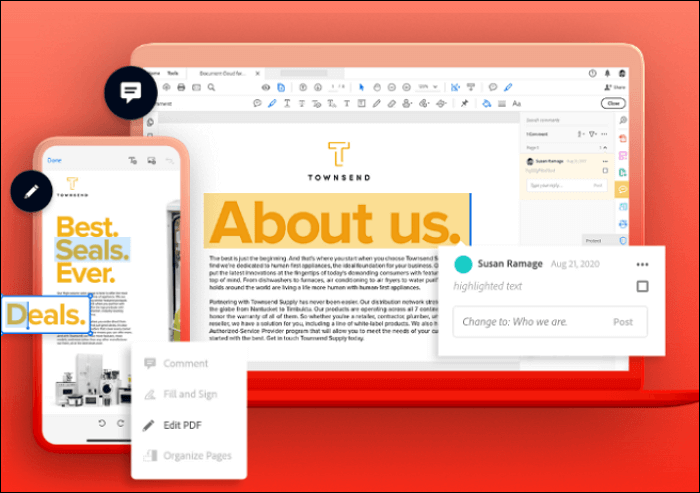
優點
- 使用 OCR 對 PDF檔案進行編輯內容
- 它支援加密,這是一個進階操作
缺點
- 對於初學者來說,這個工具可能不是最好的
步驟如下:
步驟1.開啟Adobe Acrobat DC。然後,從啟動螢幕開啟「工具」標籤。
步驟 2.選擇「建立和編輯」部分中「匯出 PDF」選項下的「開啟」。
步驟3.選擇您喜歡的PDF檔案。
步驟 4.從 MS Excel 工作簿中選擇一個齒輪圖示。選擇“導出”。
步驟5.將其命名為檔案並點選「儲存」。
微軟 Excel
Microsoft Excel 是該 Office 生產力套件中繼 MS Word 之後最重要、分析最透徹的應用程式。在此工具中,您可以將從圖表到發票、從表格到地圖的所有內容轉換為可供演示的項目。
另一方面,在 MS Excel 的幫助下,工作簿可以快速匯出為 PDF,看起來像商業手冊。
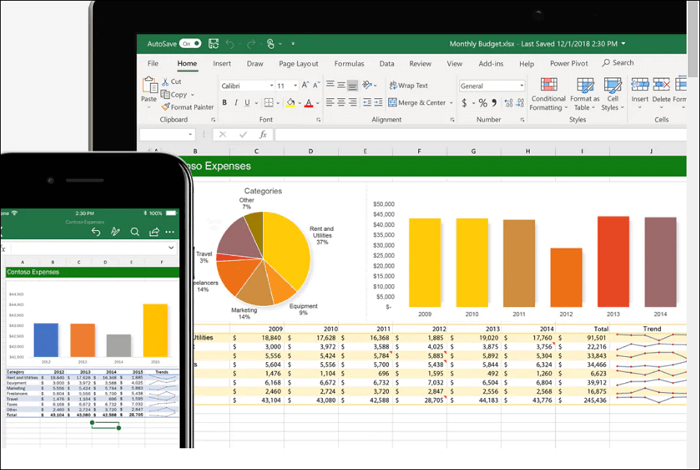
優點
- MS Excel 對於商業世界中的學習至關重要
- 它與不同的 MS Office 應用程式無縫融合
缺點
- 沒有可用的 Linux 版本
以下是使用 Excel 從 PDF檔案擷取表格的方法:
步驟1.開啟“Excel電子表格”。並打開“數據選項卡部分”。
步驟 2.從「取得和轉換」部分選擇「取得資料」選項。
步驟 3.在新的視窗中開啟 PDF檔案。從選定的 PDF 中提取表格。
步驟4.按一下「開啟」後,將開啟 Excel 導覽視窗。您可以在此視窗中查看 PDF檔案中的許多表格。
步驟5.選擇要匯入的表。選擇“加載”。
PDF表格
PDFTables 是最安全、可擴展的表格提取 API 之一,也是最好的 PDF 到 Excel 轉換器。由於內部演算法完全控制它,因此不可能進行任何更改或調整。
上傳您的文件後,您可以輕鬆下載 Excel、XML、CSV 或 JSON 格式的表格輸出。下面給出了從 pdf 中提取表格的步驟:
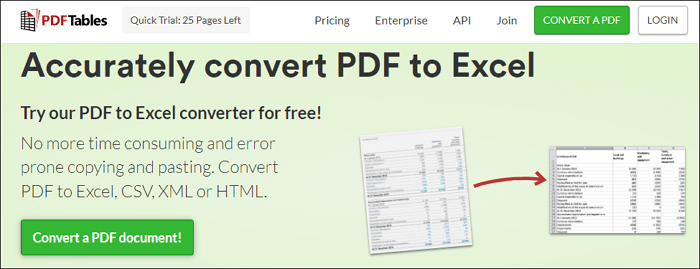
優點
- 免費從 PDF 提取最多 25 頁的表格
- 它適用於不同的大、小資料集合
缺點
- 此工具無法將OCR 轉換為文字
以下是從 PDF 中提取表格的步驟:
步驟1.選擇“綠色”按鈕。
步驟 2.開啟所需的 PDF。
步驟 3.選擇「下載為 Excel」按鈕,以 XML、CSV 或 HTML 版本下載資料。
結論
簡而言之,這些是top5軟體,您可以輕鬆地從 PDF 免費提取表格。您可以利用從 PDF 文件中提取的詳細資訊來執行不同的競爭評估。
那麼,您還在等什麼呢?利用上面提到的工具從 PDF 中提取表格!然而,另一個最好的工具是EaseUSPDF 編輯器,它使 PDF 編輯變得輕鬆無憂。立即下載此軟體!
從 PDF 中提取表格的常見問題解答
為了更好地理解這個主題,下面給出了常見問題:
1. 從 PDF 中提取資料的最佳方法是什麼?
從 PDF 檔案中提取資料的兩個基本選項是自動資料提取和手動最佳化資料。但是,第一個過程比手動複製貼上過程快得多。然而,只有當您擁有少量 PDF 文件時,後者才會有效。
2. 如何從 PDF 剪切表格?
以下是從 PDF 中提取表格的方法:
步驟 1.開啟 Excel 電子表格。
第 2 步。轉到資料選項卡。
步驟3.點選「取得與轉換」區段中的「取得資料」選項。
步驟4.選擇文件,然後從清單中選擇PDF。
步驟5.選擇要從中剪下表格的 PDF檔案。
3. 你能從 PDF 解析資料嗎?
可以從 PDF 文件中提取資料的軟體稱為 PDF 解析器,有時也稱為 PDF 抓取器。 PDF 解析器可以作為獨立的軟體供使用者購買,也可以作為庫供開發人員購買。 PDF 解析器的主要目的是從一批 PDF 檔案中提取資料。
4. 如何自動從 PDF 中提取文字?
以下是從 PDF 中提取文字的方法:
步驟1.上傳PDF。
步驟2.選擇「新增解析規則」。
步驟 3.您的文字將被匯出並儲存。




